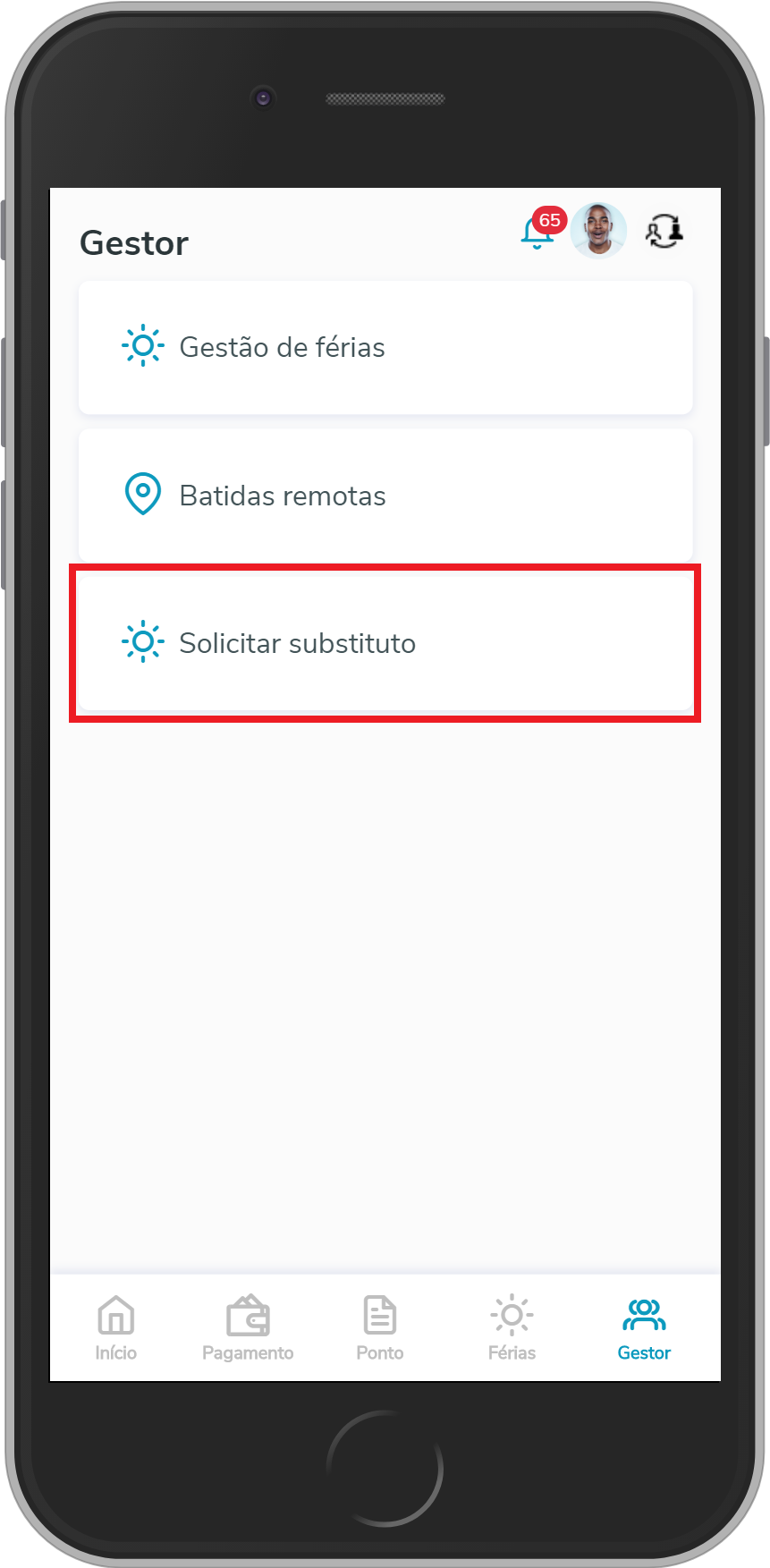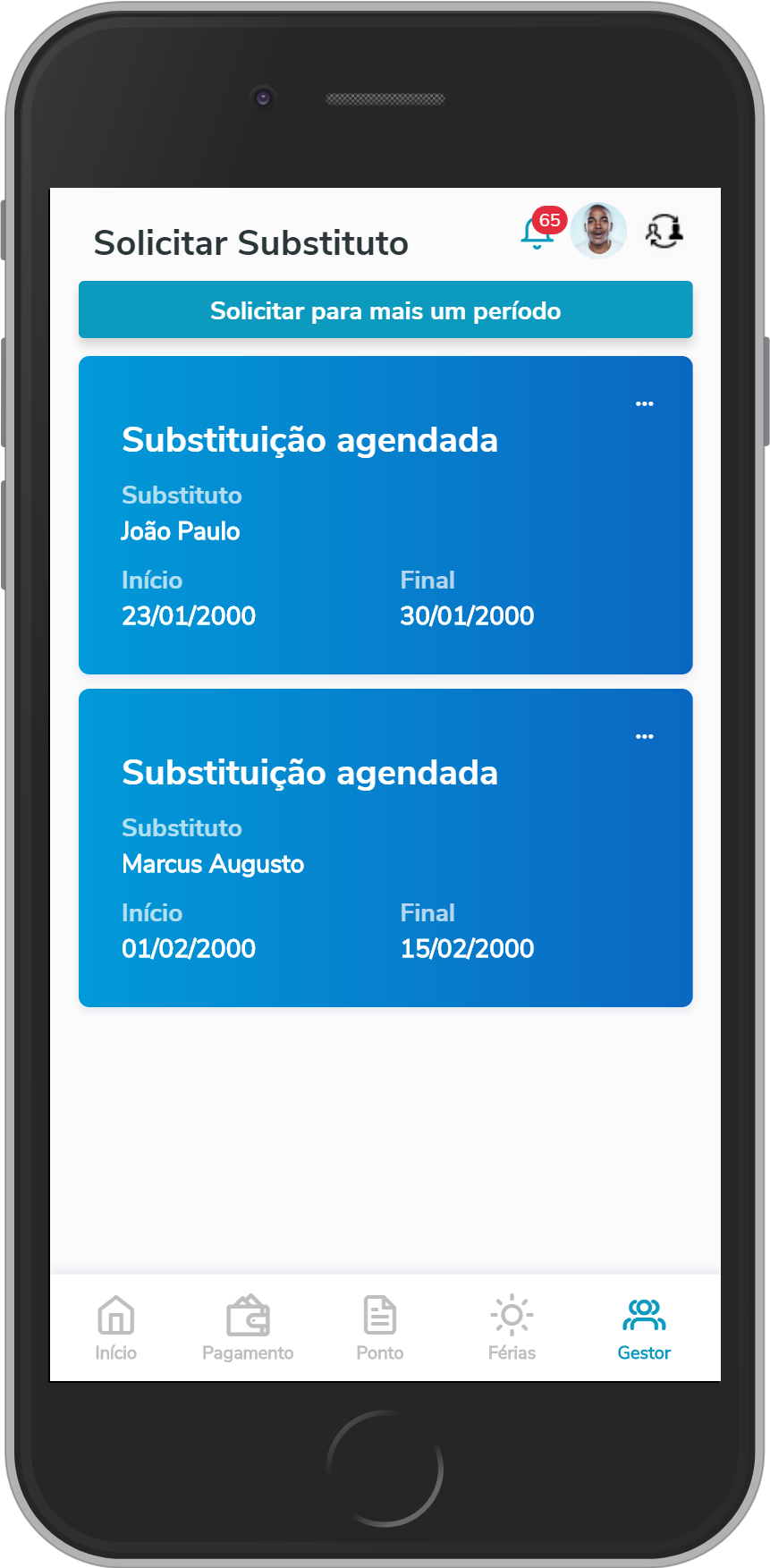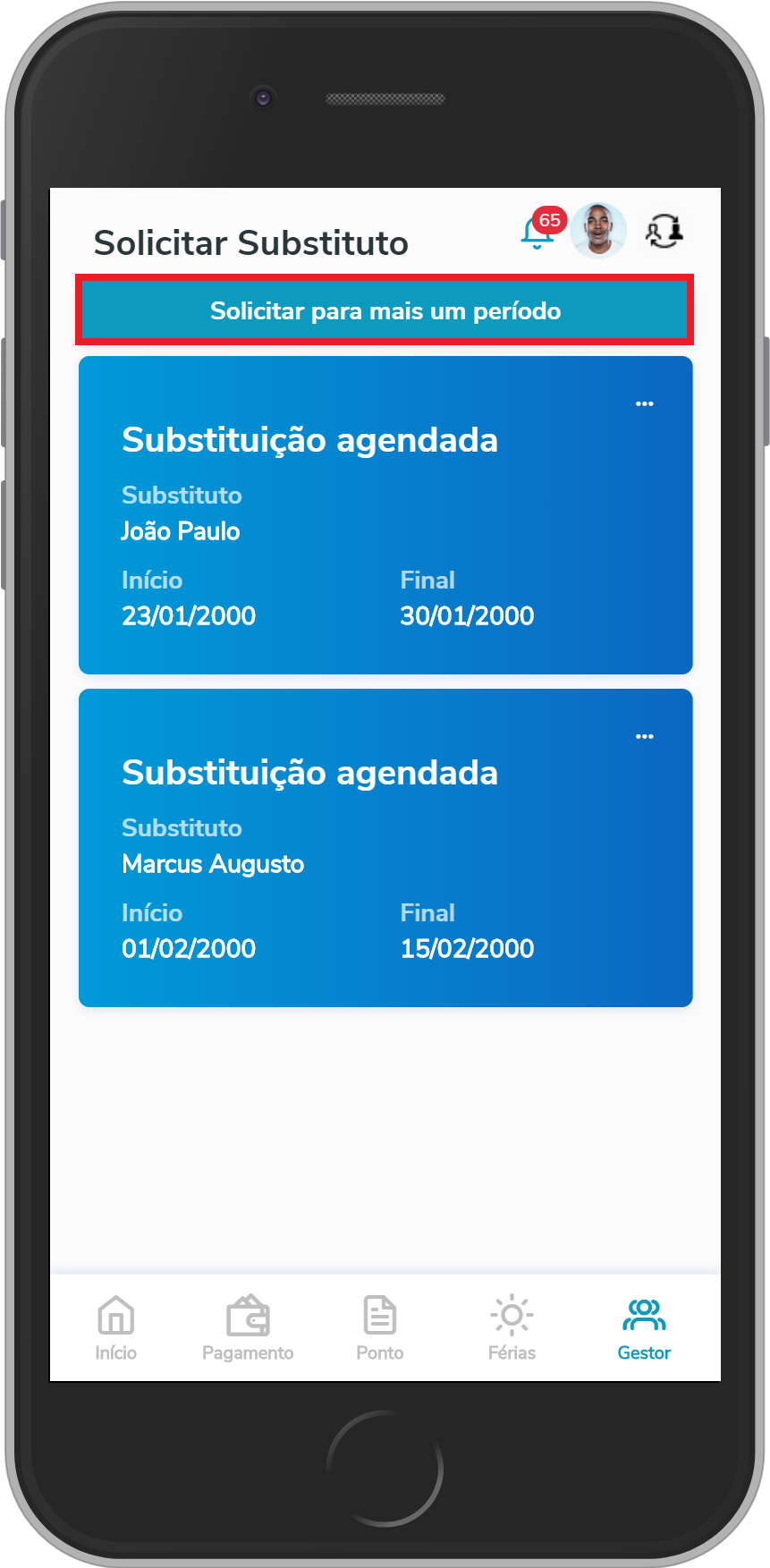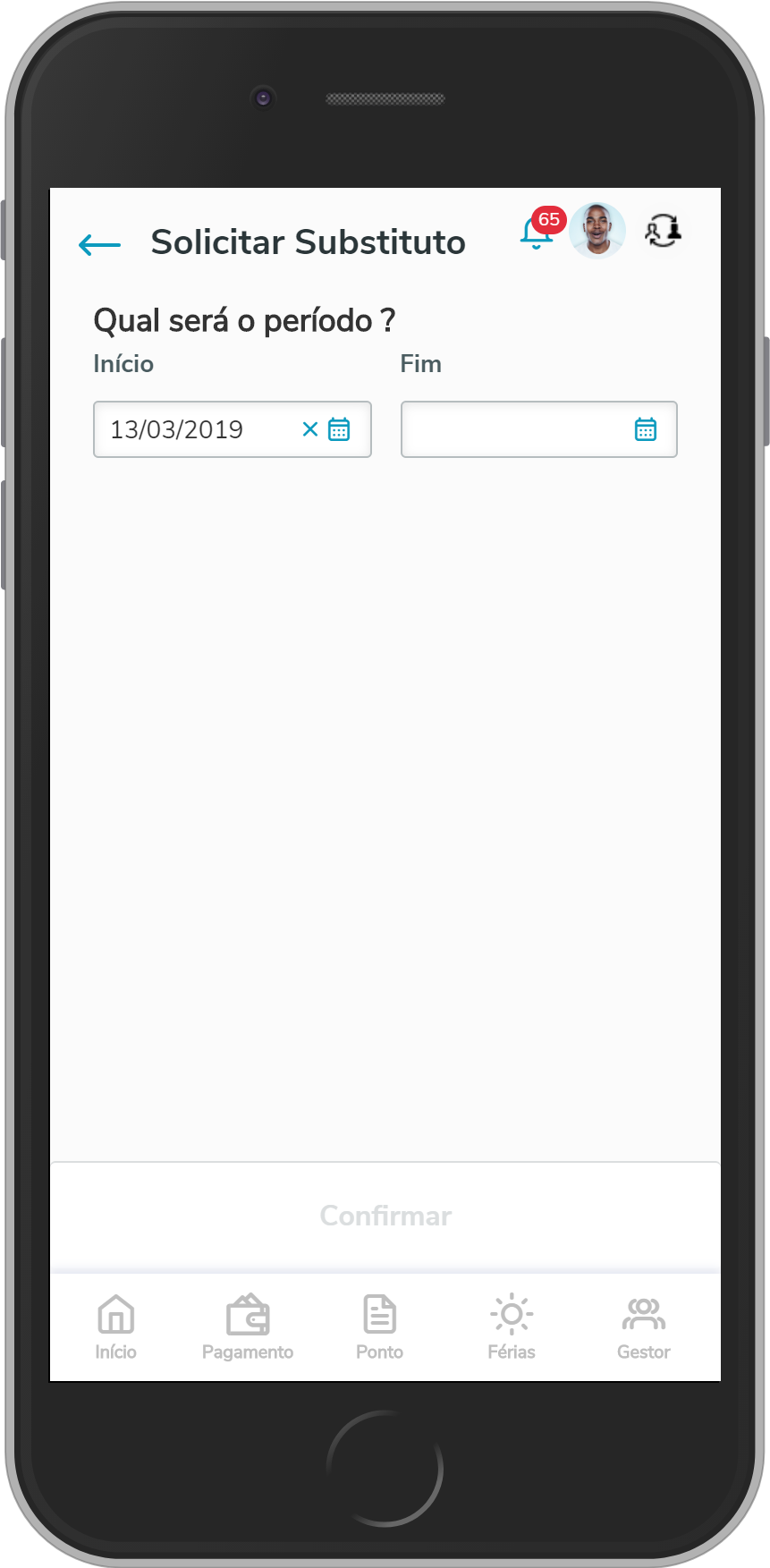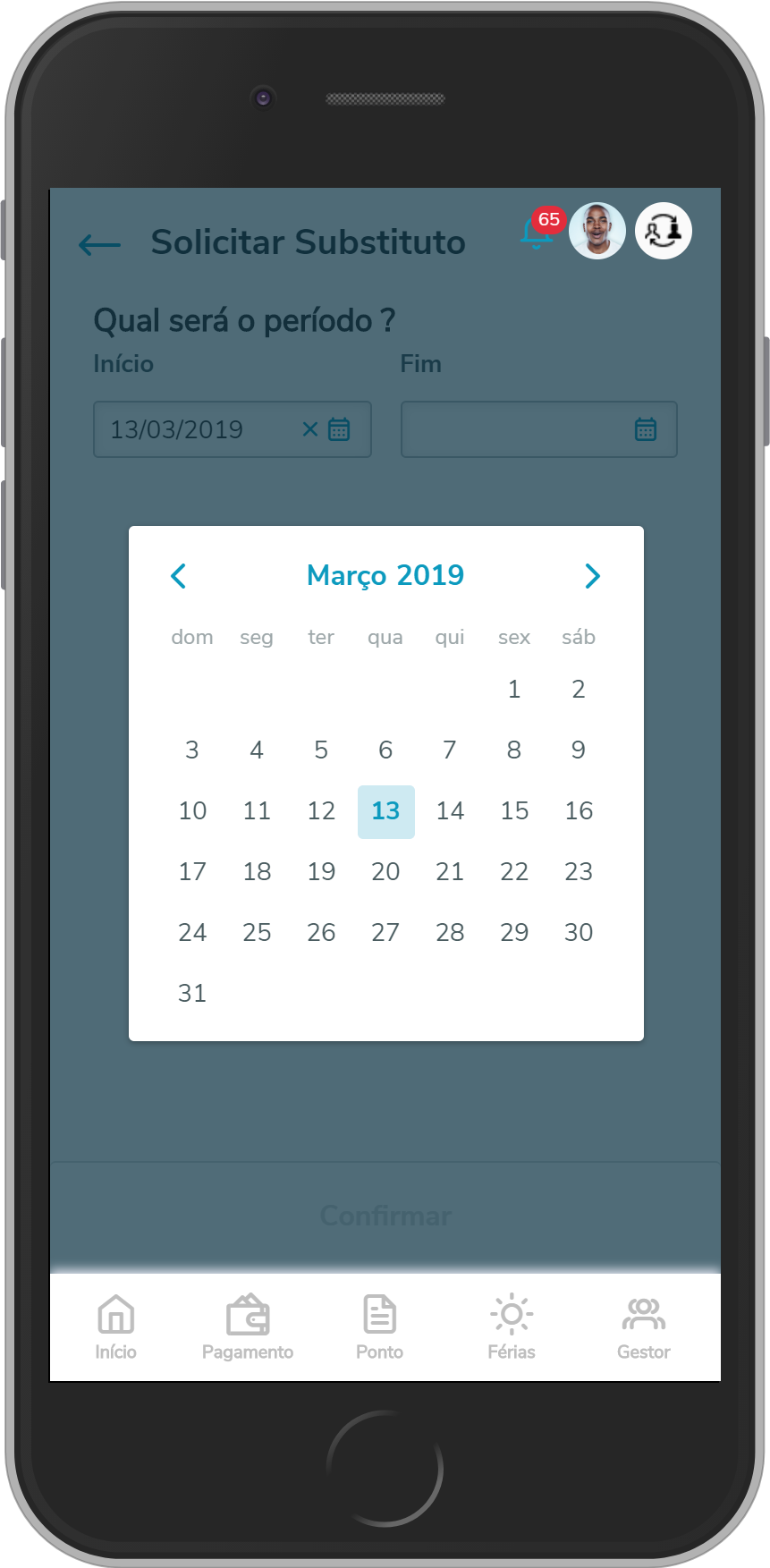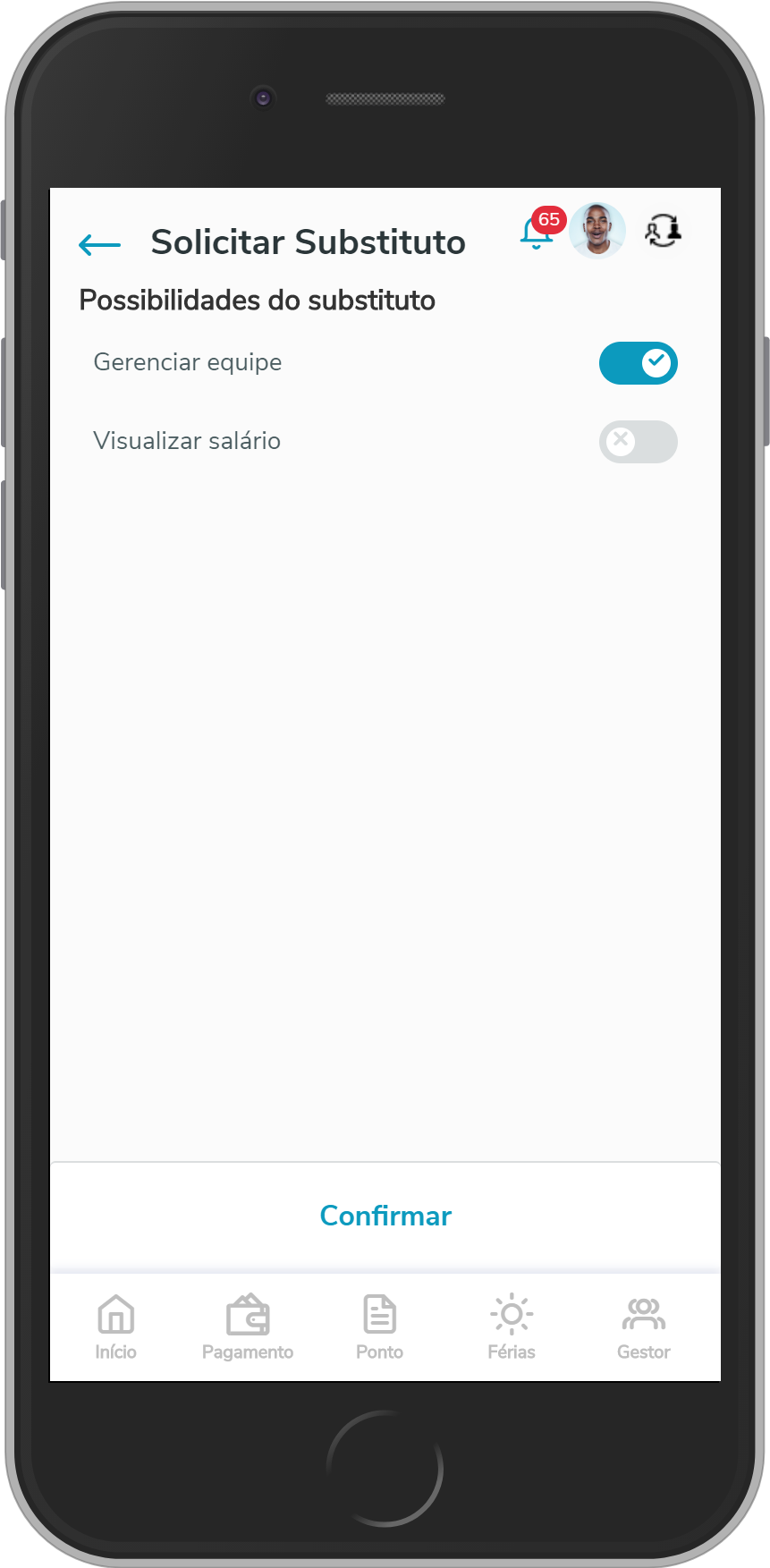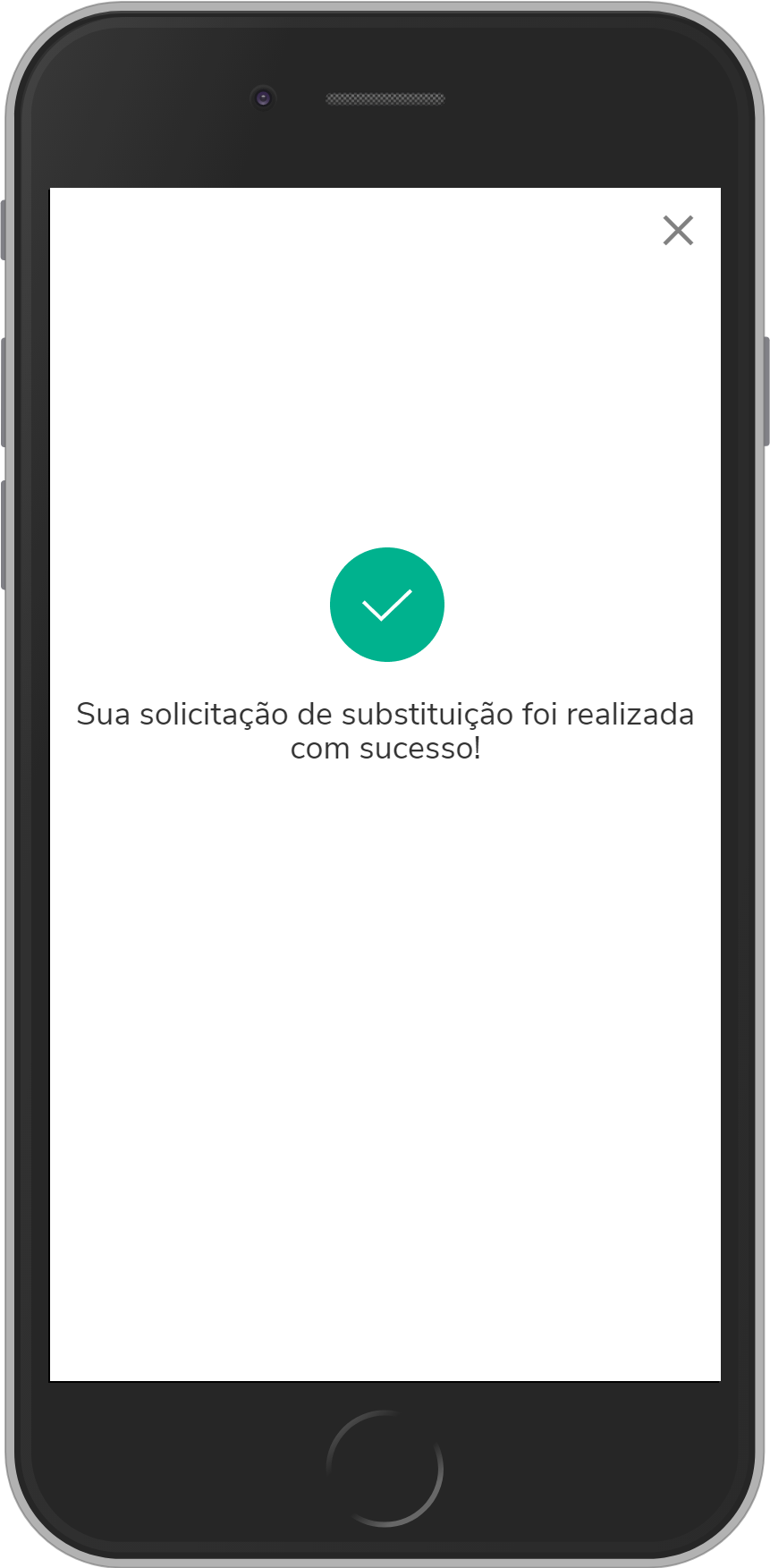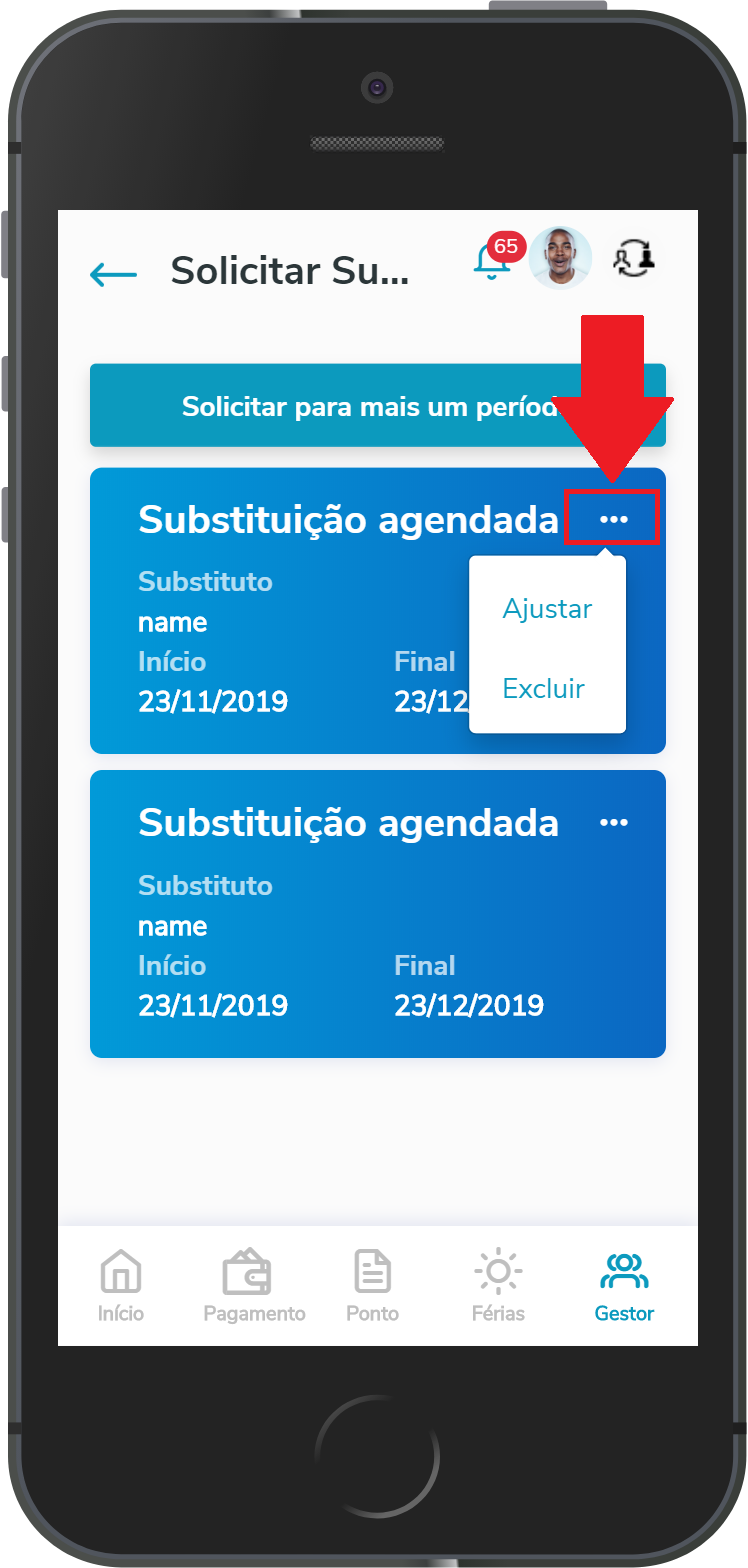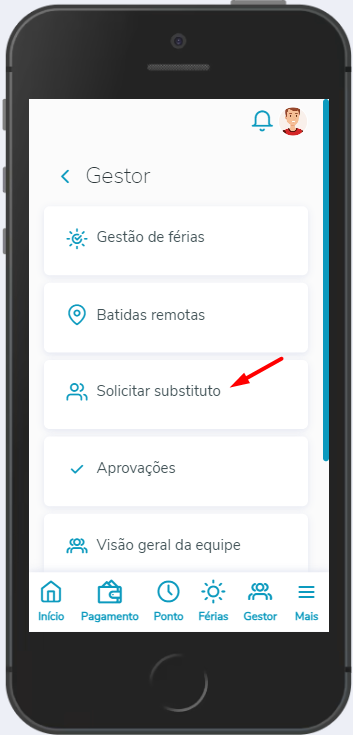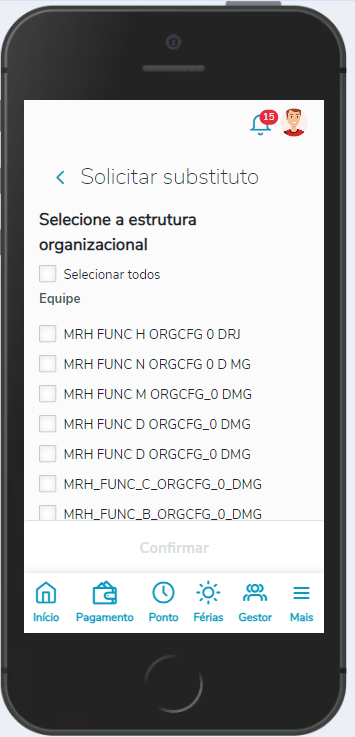Solicitar Substituto
Visão Geral do Programa
Inclusão de solicitações de substituto.
Observação: As solicitações de substituição serão inseridas automaticamente como aprovadas.
Acesso via menu Gestor → Solicitar Substituto.
Importante: Em ambientes Protheus, esta funcionalidade só está disponível para clientes que utilizam o parâmetro MV_ORGCFG com 0
Na tela inicial de Requisição de Substituto o usuário é capaz de verificar as solicitações feitas previamente, caso exista alguma. Se o gestor ainda não tiver feito nenhuma solicitação para ser substituído, ele será redirecionado para a tela onde pode realizar uma requisição.
Tela - Solicitar Substituto
Objetivo da tela: | Permitir ao gestor colocar um liderado como seu substituto, podendo este na sua ausência aprovar ponto, férias, abonos, entre outros. |
1. Durante a solicitação do substituto as opções de menu ficam disponíveis.
2. Para cancelar uma inclusão de substituto utilize a seta voltar, localizada na parte superior esquerda da tela.
3. É possível solicitar substituições para mais de um período.
4. É possível selecionar todos os departamentos (sessões) de uma só vez.
Depois que uma ou mais solicitações forem efetuadas, é possível que o solicitante queira ajustar ou excluir alguma delas. Para tal, basta acessar o menu (" ... ") que fica no canto superior direito dos quadrados azuis que representam uma solicitação de substituição.
Ao clicar em "Ajustar", o usuário será levado para uma sequência de telas parecidas com as que foram usadas para efetuar uma solicitação de substituto. Durante a execução dessas telas, o gestor poderá editar as informações apresentadas. Por outro lado, ao clicar em "Excluir", o usuário irá apagar a solicitação feita.
- Acessar a opção Solicitar substituto dentro do menu de gestor;
- Ao clicar a opção de Solicitar o substituto o MEURH irá direcionar para tela de seleção dos "departamentos que serão liderados' (tela1), selecionamos o departamento que possui apenas 1 funcionário (tela2), o líder pode selecionar um ou mais departamentos para que sejam liderados pelo escolha da pessoa que fará no próximo passo. Devemos lembrar que esta tela não apresenta os funcionários que fazem parte deste departamento(s) selecionado(s).
- Explicação sobre a tela de Resultados:
O Meurh apresentará todos os pares e subordinados diretos relacionados ao departamento no qual o líder(Usuário logado) faz parte ou lidera. Neste passo, os funcionários apresentados na listagem são de todos os departamentos envolvidos ao LÍDER para que ele possa escolher o funcionário que irá responsabilzar em sua ausência.
Principais Campos e Parâmetros:
Campo: | Descrição |
Selecione a estrutura organizacional | Lista todos os departamentos da estrutura organizacional em que o usuário logado é chefe.
|
| Busca por nome do substituto | Informe o nome do funcionário que será o substituto do chefe. |
| Selecione o substituto | Selecione o substituto baseado na busca por nome realizada anteriormente.
|
| Início e Fim | Intervalo início e fim para a substituição. |
| Possibilidades do substituto | Exclusivo linha Datasul: Selecionar as permissões que o substituto terá: “Visualizar salário” e “Gerenciar equipe”. |
Permissão Acesso - RM
- O menu só ficará visível para quem for “Chefe Master” no cadastro de Chefes/Supervisores.
- O substituto deve possuir grupo de acesso ao Portal e permissão na coligada que ele vai substituir.
- No sistema Folha de Pagamento, em Parametrizador | RM Portal, na parametrização do grupo de acesso, opção Supervisores, deve definir o “Perfil para Substituto de Chefe/Supervisor”. Neste perfil as permissões aos menus 19.03.01 e 19.03.01.01 devem estar habilitadas.
Conteúdos Relacionados:
Links dos principais conceitos e processos.